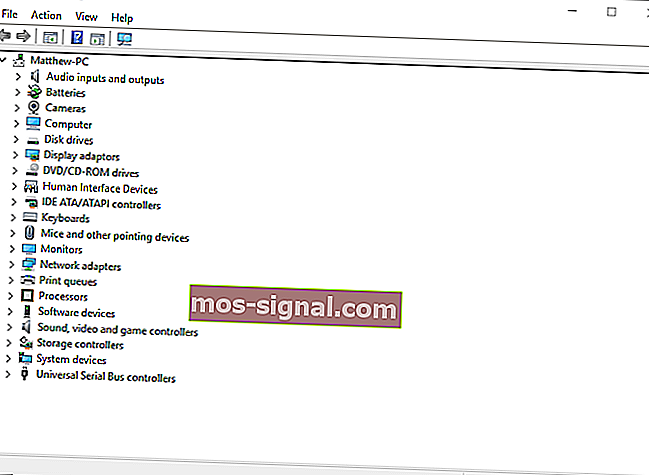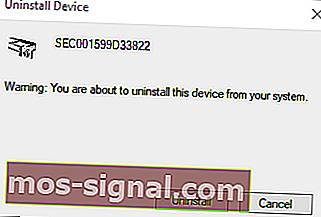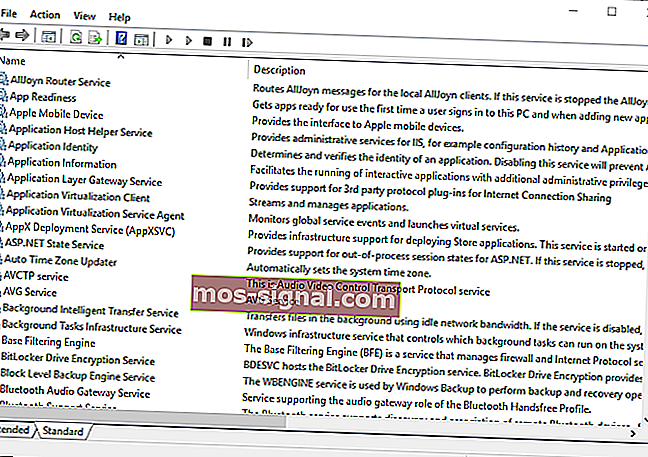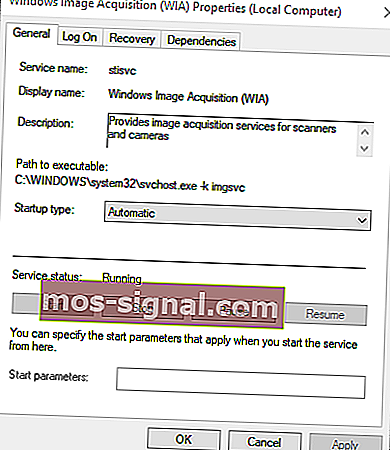Anda memerlukan ralat pengimbas pemandu WIA pada Windows 10 [FULL FIX]
- Banyak pengguna telah melaporkan ralat pengimbas pemandu Anda memerlukan WIA .
- Kesalahan yang tidak menyenangkan ini dapat mengelakkan anda daripada menggunakan pengimbas pihak ketiga, yang boleh menghalang kerja dengan serius.
- Untuk mengetahui lebih lanjut mengenai memperbaiki pelbagai peranti, lihat bahagian Peripherals Fix khusus kami.
- Perlukan bantuan dengan masalah lain juga? Bahagian Perbaiki khusus kami telah merangkumi anda sepanjang masa.

Perkhidmatan Perolehan Imej Windows membolehkan pengimbas, dan peranti pengimejan lain, untuk berkomunikasi dengan perisian grafik, seperti Photoshop.
Walau bagaimanapun, beberapa pengguna telah menyatakan di forum bahawa mesej ralat pemandu Anda memerlukan WIA muncul ketika mereka cuba menggunakan pengimbas HP atau Canon mereka.
Mesej ralat pemandu WIA penuh menyatakan: Anda memerlukan pemandu WIA untuk menggunakan peranti ini. Sila pasangkannya dari CD pemasangan atau laman web pengeluar dan cuba lagi . Oleh itu, ini menunjukkan bahawa pengguna mengemas kini pemacu WIA mereka untuk menyelesaikan masalah tersebut.
Bagaimana saya membetulkan kesilapan pemandu WIA biasa?
1. Kemas kini Pemandu WIA

Terdapat beberapa cara pengguna dapat mengemas kini pemacu peranti. Seperti yang dinyatakan dalam mesej ralat, pengguna boleh memuat turun pemacu WIA terbaru dari laman web pengeluar pengimbas mereka.
Sebagai alternatif, pengguna boleh mengemas kini pemacu peranti dengan DriverFix , yang akan mengimbas dan menyenaraikan peranti dengan pemacu kuno.

Ia akan mengimbas PC anda, mengesan pemacu lama, dan kemudian memuat turun dan memasang pengganti yang sesuai, menjadikan PC anda terkini secepat mungkin.
Selain itu, alat yang berguna ini juga akan mencari pemandu yang hilang, dan juga menggantikan yang rosak juga.

DriverFix
Pengimbas, pencetak, tikus, tidak menjadi masalah; DriverFix akan mengendalikan semuanya dan mengemas kini dalam masa yang singkat! Percubaan percuma Lawati laman web2. Pasang semula Pemacu WIA
- Klik kanan butang Mula dan pilih Pengurus Peranti , yang akan membuka tetingkap dalam gambar tepat di bawah.
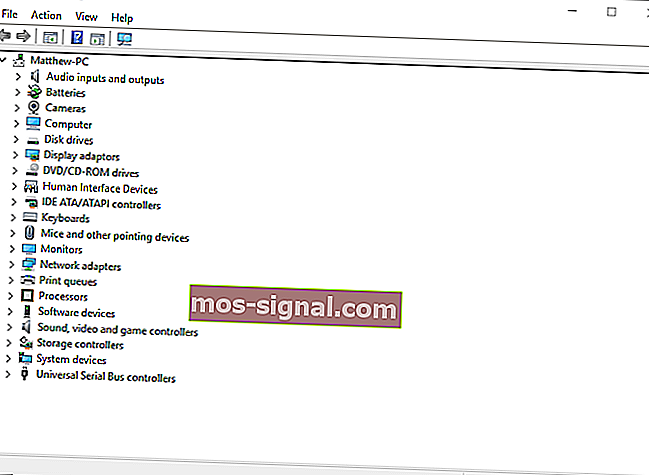
- Klik Lihat > Tunjukkan peranti tersembunyi jika Pengurus Peranti tidak memaparkan kategori Peranti pencitraan. Kemudian klik dua kali Perisian gambar untuk mengembangkan kategori itu.
- Klik kanan peranti pengimbas dan pilih Nyahpasang peranti.
- Selepas itu, klik Nyahpasang untuk mengesahkan.
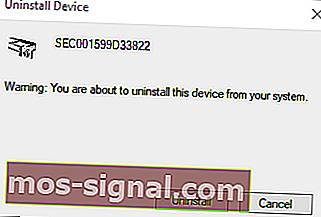
- Windows akan memasang semula pemacu WIA secara automatik setelah pengguna memulakan semula platform.
Oleh kerana pemacu WIA yang Anda perlukan adalah ralat pemacu, memasang semula pemacu pengimbas WIA mungkin dapat menyelesaikan masalahnya.
3. Periksa bahawa perkhidmatan Perolehan Imej Windows diaktifkan
- Klik kanan butang Mula dan pilih Jalankan .
- Masukkan services.msc dalam kotak Run's Open, dan pilih pilihan OK .
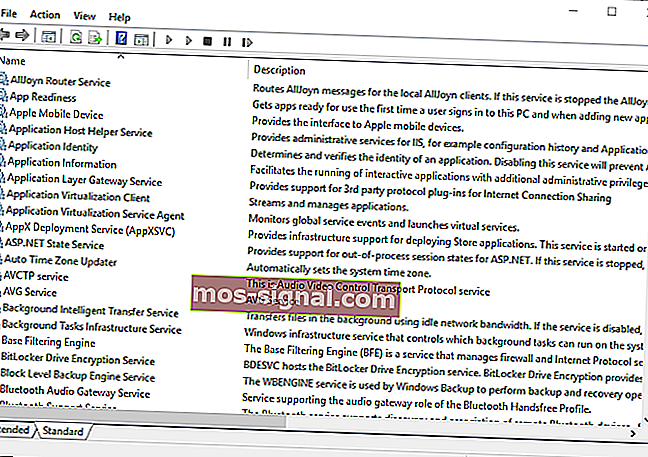
- Kemudian klik dua kali Perolehan Imej Windows untuk membuka tetingkap yang ditunjukkan secara langsung di bawah.
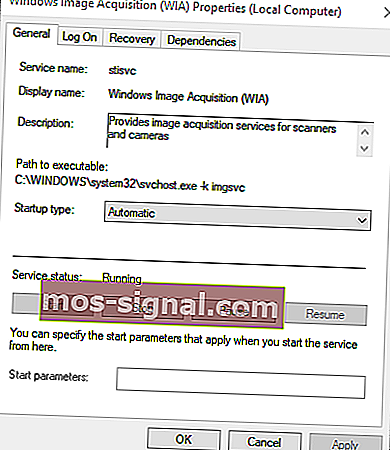
- Pilih Automatik pada menu lungsur jenis Permulaan.
- Klik butang Mula .
- Sekiranya perkhidmatan sudah berjalan, klik butang Berhenti . Kemudian tekan Mula untuk memulakan semula WIA.
- Tekan butang Terapkan untuk mengesahkan tetapan, dan klik OK untuk menutup tetingkap.
Itu adalah penyelesaian yang paling mungkin untuk kesilapan pemandu Anda memerlukan WIA .
Di samping itu, beberapa syarikat menyediakan pemecah masalah mereka sendiri untuk pengimbas mereka, seperti HP Print and Scan Doctor, yang mungkin juga berguna untuk menyelesaikan masalah pemandu WIA.
Catatan Editor: Catatan ini mula-mula diterbitkan pada bulan Julai 2019 dan sejak itu dirombak dan diperbaharui pada bulan Oktober 2020 untuk kesegaran, ketepatan, dan pemahaman yang lengkap.